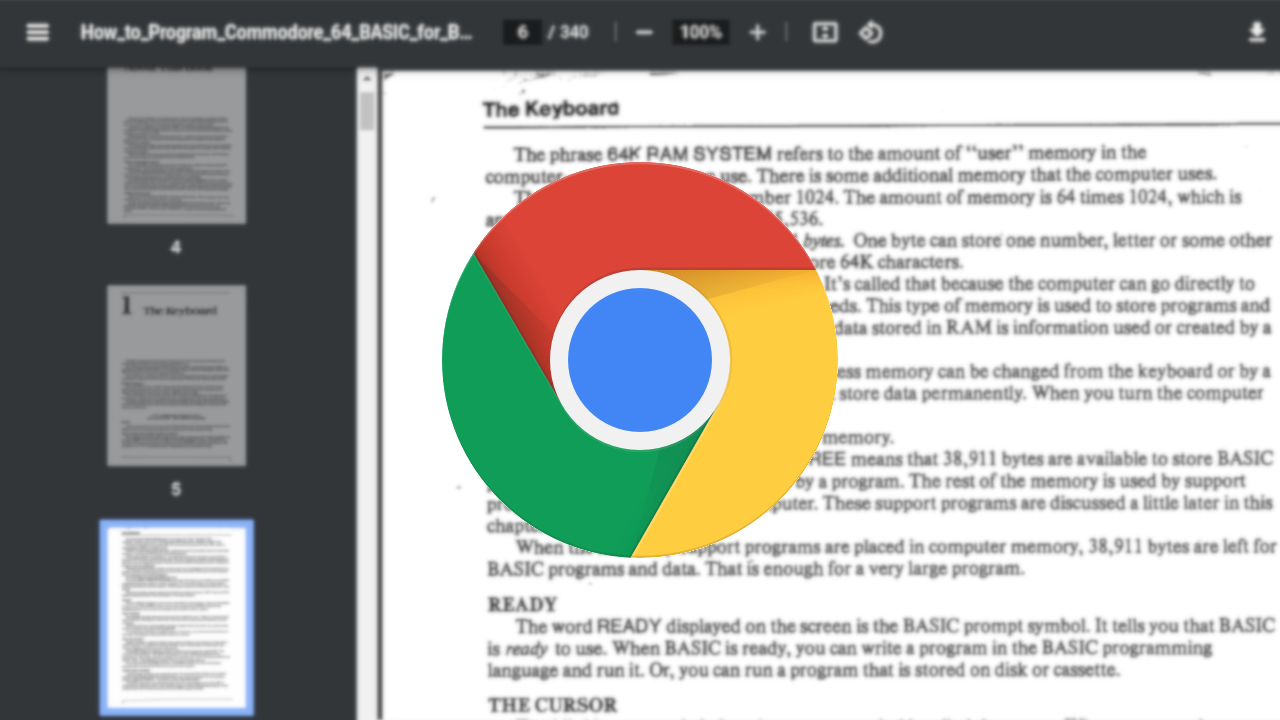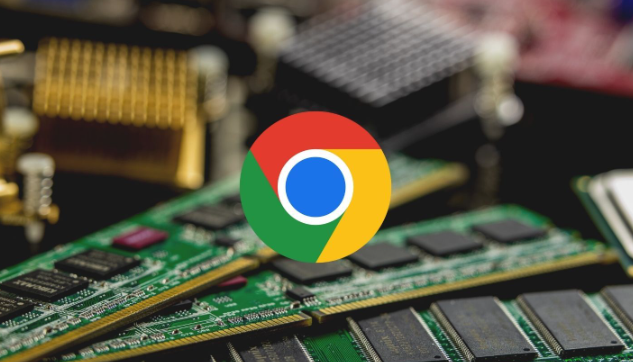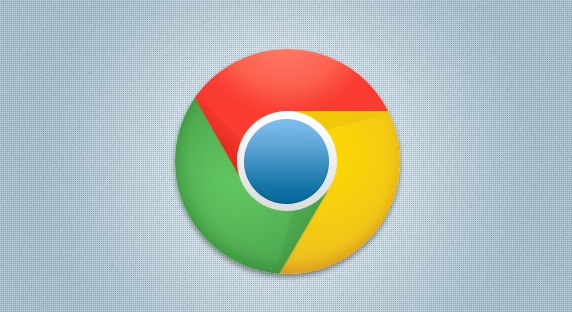Google浏览器收藏夹管理操作教程
时间:2025-07-19
来源:谷歌浏览器官网
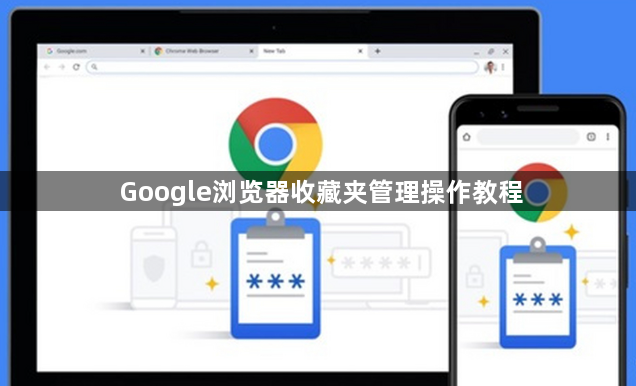
1. 添加收藏夹:打开谷歌浏览器并进入要收藏的网页。点击地址栏右侧的星形图标或按`Ctrl+D`(Windows)/`Command+D`(Mac)快捷键。在弹出的窗口中编辑网页标题(可选)并选择保存位置如“其他收藏”或“书签栏”然后点击“完成”。
2. 管理收藏夹中的网页:点击浏览器右上角的三点菜单选择“书签”>“书签管理器”。在书签管理器页面中可右键点击某个收藏的网页选择“编辑”修改标题或网址;也可右键点击网页选择“删除”来移除不再需要的收藏;还可点击“书签管理器”页面右上角的三个点选择“新建文件夹”为不同类型的网页创建分类;同时可直接拖动收藏的网页或文件夹改变它们的位置。
3. 使用书签栏:点击右上角的三点菜单选择“设置”找到“外观”部分启用“显示书签栏”选项。启用后书签栏将显示在浏览器的顶部方便快速访问常用的网页。可通过拖动网页到书签栏来快速添加也可右键点击书签栏中的网页进行管理。
4. 同步收藏夹:确保已登录谷歌账户。登录后进入“设置”页面找到“同步”选项启用同步功能确保书签和收藏夹能与所有设备同步。在其他设备上登录同一谷歌账户后打开浏览器即可看到已同步的书签。
5. 删除收藏:在书签管理器中点击页面左侧的文件夹选择要删除的收藏夹。右键点击网页选择“删除”可删除单个收藏;若需删除整个文件夹中的所有收藏可右键点击文件夹并选择“删除文件夹”选项。
6. 导入和导出收藏夹:打开“书签管理器”点击右上角的三个点选择“导入书签”或“导出书签”。导入时选择一个HTML文件将其他浏览器或设备中的书签导入到谷歌浏览器;导出时选择“导出书签”将所有收藏的网页导出为HTML文件便于备份或迁移到其他浏览器。
请注意,由于篇幅限制,上述内容可能无法涵盖所有可能的解决方案。如果问题仍然存在,建议进一步搜索相关论坛或联系技术支持以获取更专业的帮助。